 В лучшем случае мне нравится называть себя неохотным пользователем Windows. Microsoft Windows я использую только в случае необходимости, и даже в этом случае я стараюсь не прикасаться к Internet Explorer даже 10-футовым шестом.
В лучшем случае мне нравится называть себя неохотным пользователем Windows. Microsoft Windows я использую только в случае необходимости, и даже в этом случае я стараюсь не прикасаться к Internet Explorer даже 10-футовым шестом.
Излишне говорить, что всякий раз, когда я захожу на рабочий стол Windows, каждые пару недель, меня обычно ждет множество обновлений, которые я всегда добросовестно устанавливаю. Для этого и нужны обновления, верно?
Ну вот тут-то и начинается печальная часть истории. До сих пор у меня не было проблем с какими-либо обновлениями MS, но когда Microsoft в недавнем обновлении установила на мой компьютер Internet Explorer 8, начался настоящий ад. Многие веб-приложения, которыми я пользуюсь ежедневно, начали вести себя странно. Надстройки Active-X, необходимые мне для работы, перестали работать. IE 8 давал гораздо больше сбоев и ошибок, чем IE 7, и это о чем-то говорит, учитывая, что я почти не использовал IE 7.
Именно поэтому я решил раз и навсегда избавиться от IE 8 и написать этот пост, чтобы он мог принести пользу другим, оказавшимся в аналогичной ситуации. Я использую Windows Vista, поэтому некоторые инструкции могут относиться только к Vista.
Первый шаг к избавлению от IE 8 — открыть панель управления и выбрать приложения Программы и компоненты.

Это приложение покажет вам список всех программ, установленных на вашем компьютере, и позволит вам удалить их. Если не считать одной маленькой проблемы!
Как видите, Internet Explorer 8 не отображается в списке программ, установленных на вашем компьютере. Поскольку IE был установлен Microsoft как часть обновления системы, приложение Программы и компоненты не считает его обычным пользовательским приложением.
IE 8 отображается как обновление, установленное на вашем компьютере. Чтобы перейти к этому списку, нажмите ссылку «Просмотреть установленные обновления» на левой боковой панели.
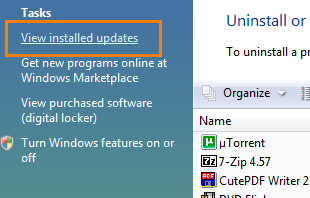
Теперь вы увидите список всех обновлений, которые вы когда-либо устанавливали на свой компьютер. Если вы, как и я, уже давно установили Windows, это будет один длинный список. Просмотрите список и найдите обновление с надписью Internet Explorer 8.
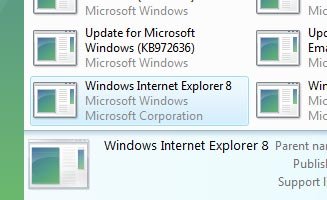
Выберите его и нажмите «удалить». Следуйте инструкциям, если таковые имеются, и позвольте программе удаления взять на себя всю ответственность. После завершения удаления перезагрузите компьютер и продолжайте свою свободную жизнь с IE 8.


